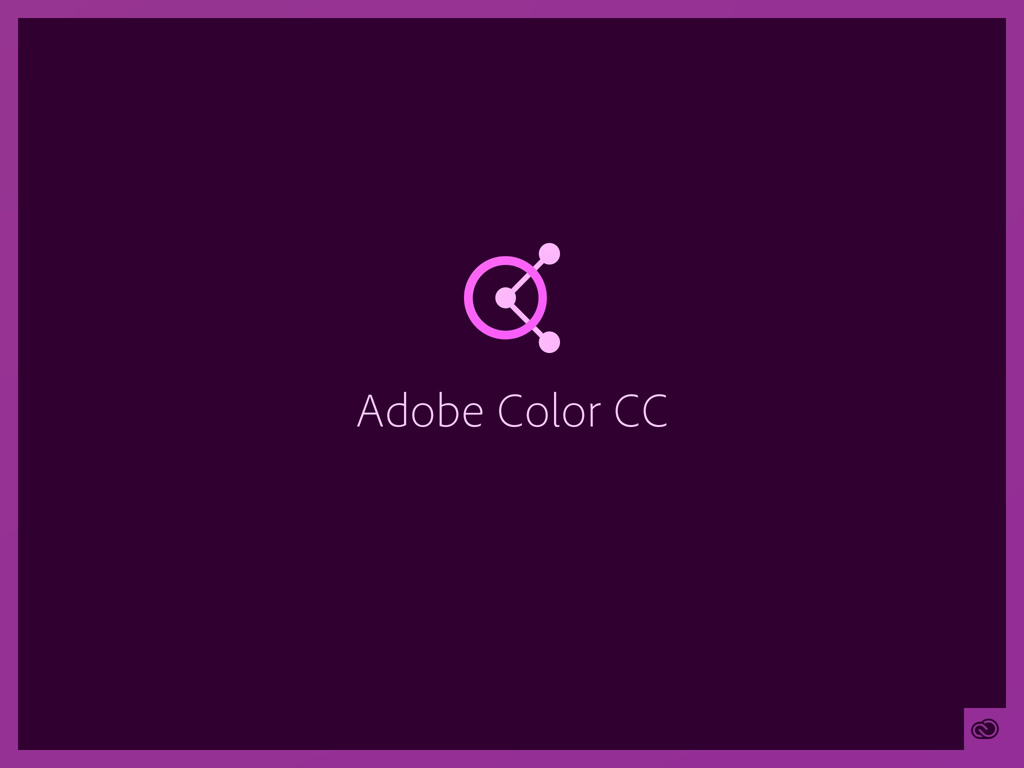 デザインで必要となるカラーテーマを簡単に作る方法をご存知でしょうか?
デザインで必要となるカラーテーマを簡単に作る方法をご存知でしょうか?
以前Adobe Kulerとして提供されていたAdobe Color CCを使えば、簡単にカラーテーマを作成することができます。
今回はこのアプリケーションの簡単な利用方法をご紹介します。
説明にはiPadを使っていますので、iPhoneなどでは微妙に画面構成が違う場合がありますが機能的には同様です。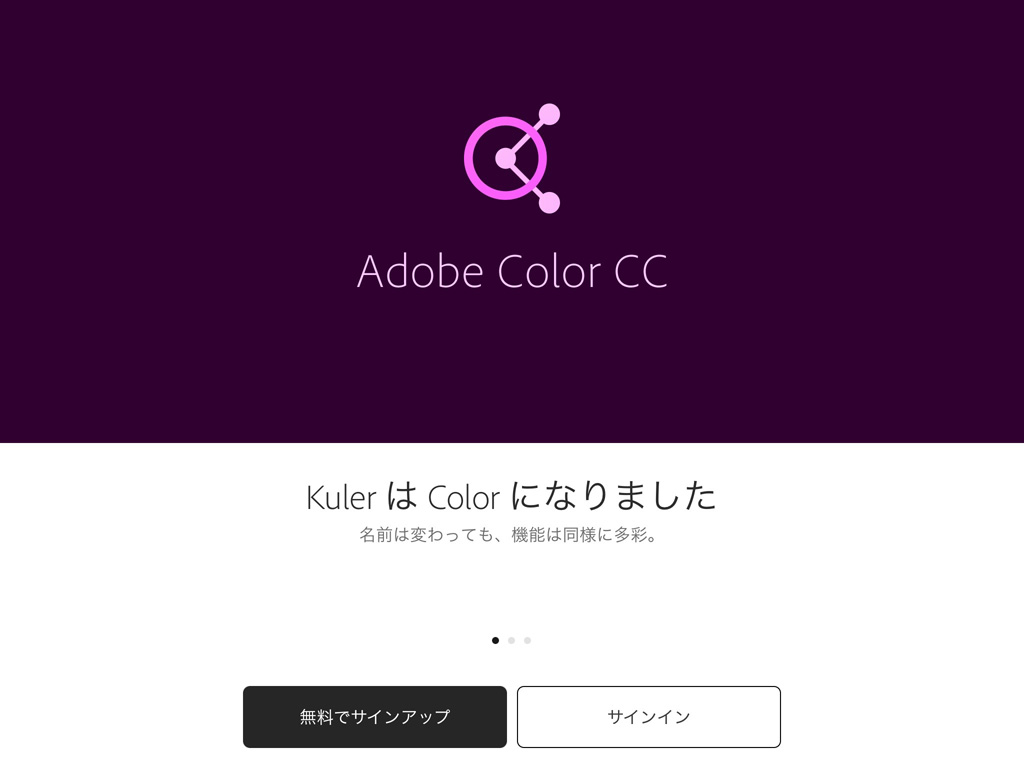 Adobe Colorはスマートフォンやタブレットで簡単にカラーテーマを作成し、共有することができるとても便利なアプリケーションです。
Adobe Colorはスマートフォンやタブレットで簡単にカラーテーマを作成し、共有することができるとても便利なアプリケーションです。
Adobe Colorを起動するとカメラによって被写体から自動的にカラーテーマを作成します。カメラを動かすことでリアルタイムに被写体からカラーを抽出してくれます。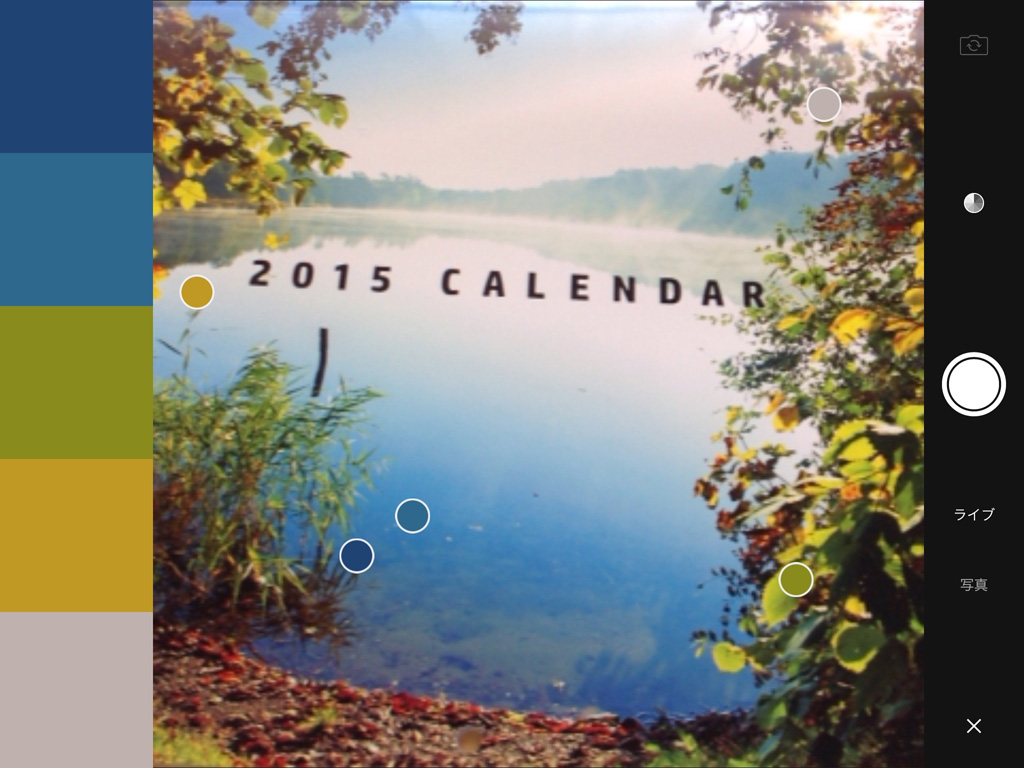 ここでは手元にあったカレンダーから色を抽出します。
ここでは手元にあったカレンダーから色を抽出します。
決定ボタンを押すとそこで色の抽出が完了します。
色を抽出している丸を手で動かすことで、画面が固定され簡単に色の抽出対象を変えることができます。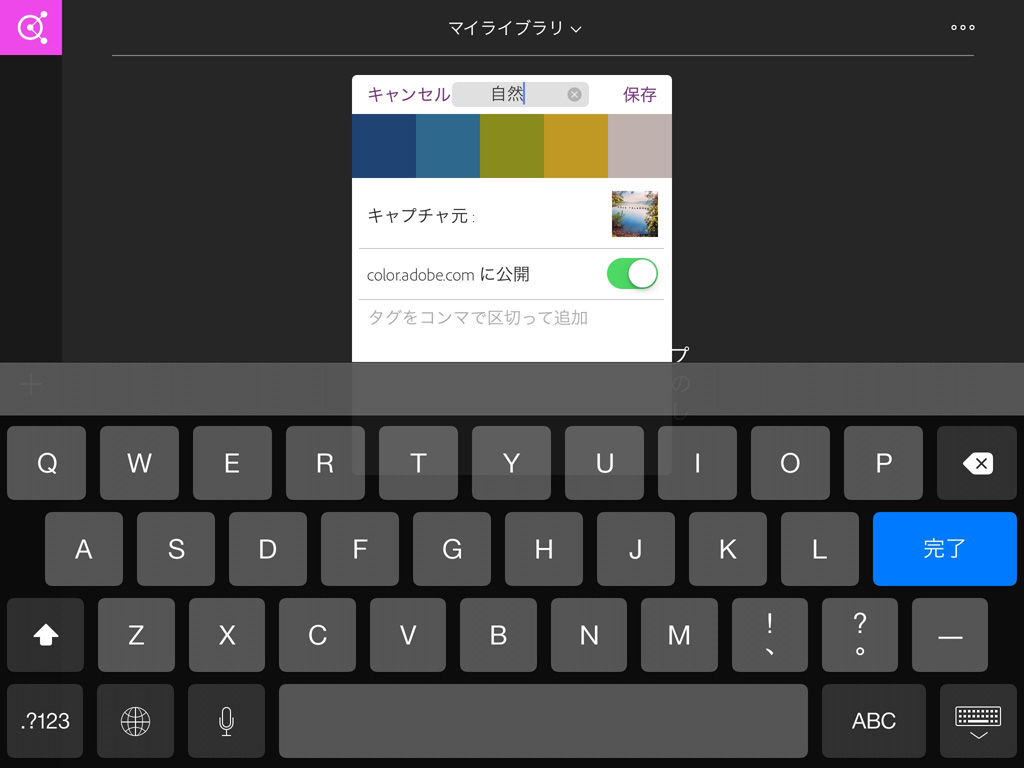 ここではキャプチャしたカラーテーマを「自然」にして保存します。
ここではキャプチャしたカラーテーマを「自然」にして保存します。
マイライブラリに保存されました。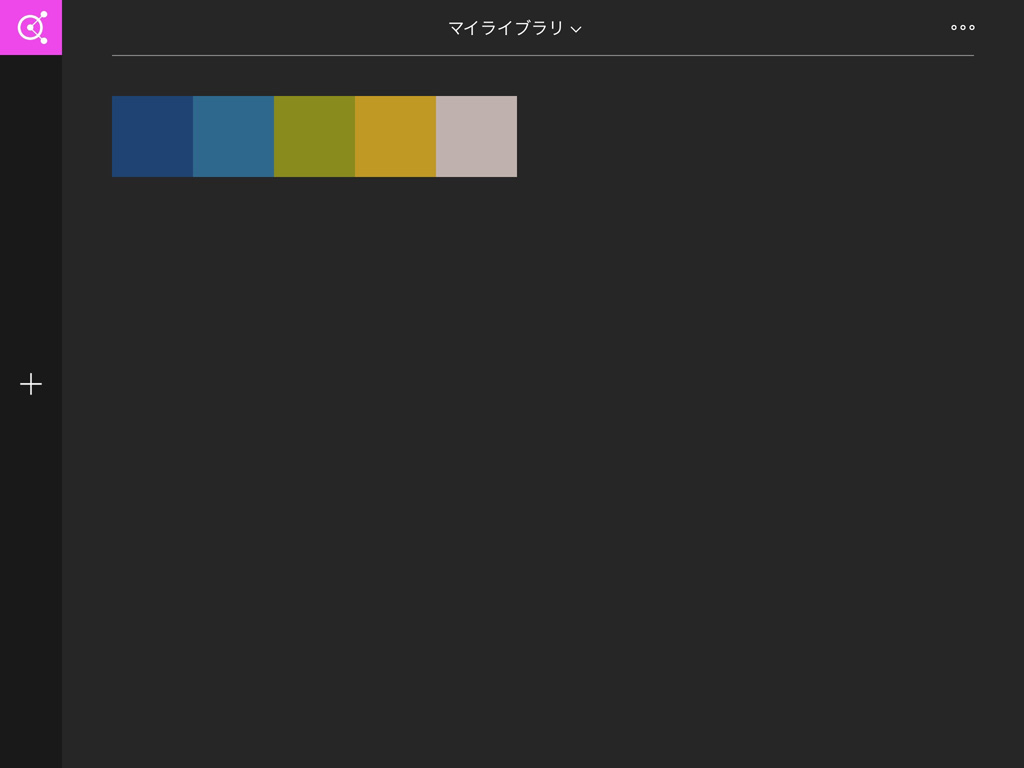 カラーテーマの作成はデバイスに保存されている写真から抽出することもできます。
カラーテーマの作成はデバイスに保存されている写真から抽出することもできます。
iPadのカメラロールにクリスマスツリーの写真があったのでこれを使いましょう。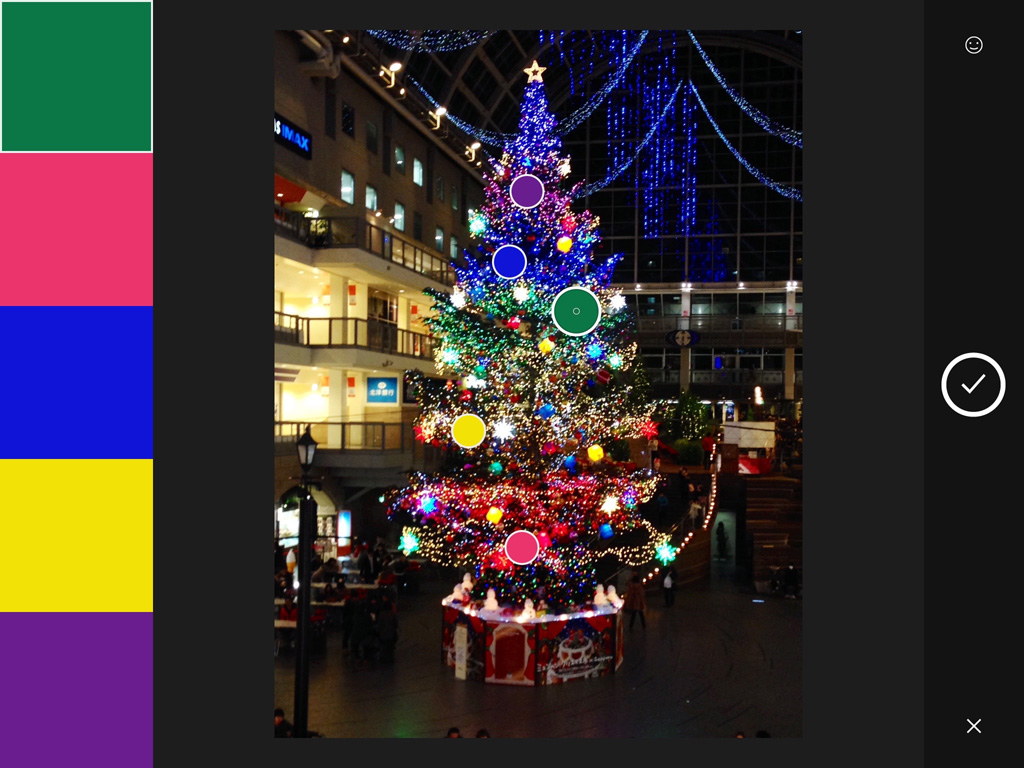 抽出したい色に丸を合わせて5色を選択しました。
抽出したい色に丸を合わせて5色を選択しました。
カラーテーマを「Xmas」で保存します。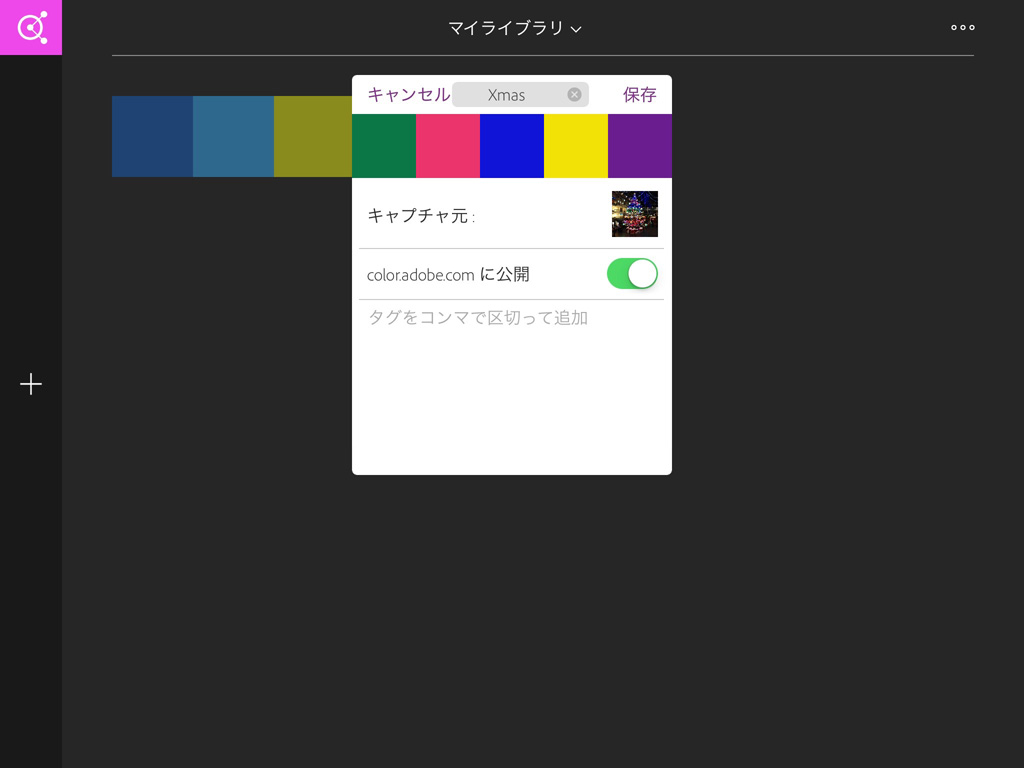 「マイライブラリ」を見ると先ほど作成した2つのカラーテーマが保存されています。
「マイライブラリ」を見ると先ほど作成した2つのカラーテーマが保存されています。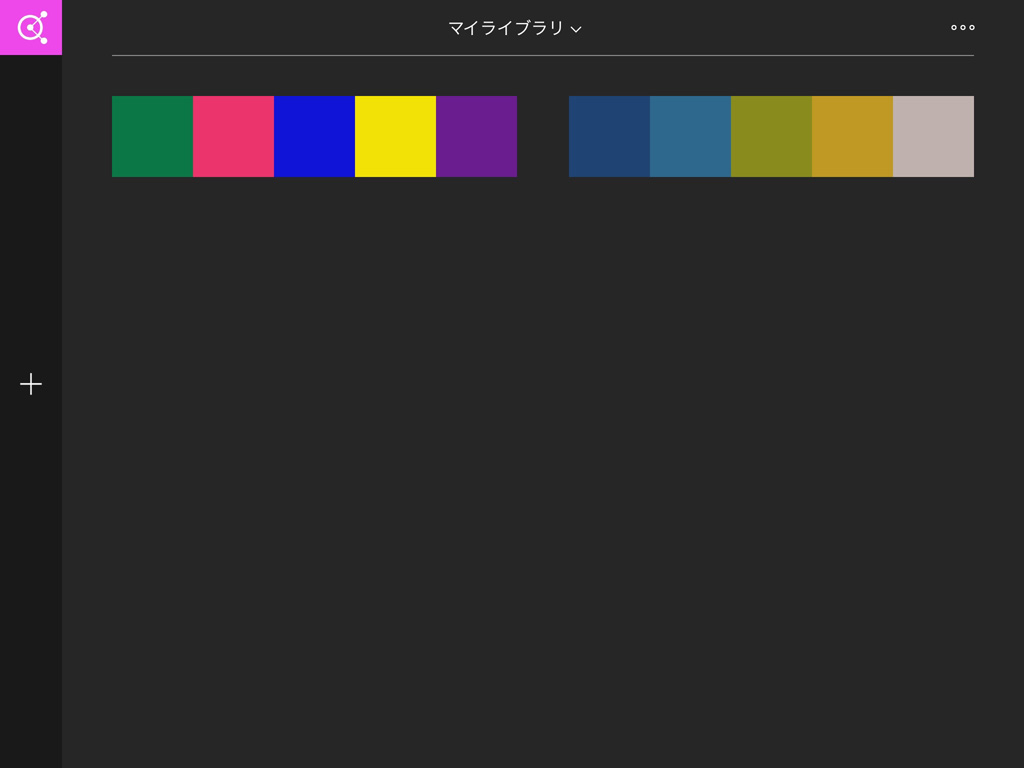 ここで「Xmas」で保存したカラーテーマを左にスワイプすると、プロパティの編集などが行えるオプションが表示されます。
ここで「Xmas」で保存したカラーテーマを左にスワイプすると、プロパティの編集などが行えるオプションが表示されます。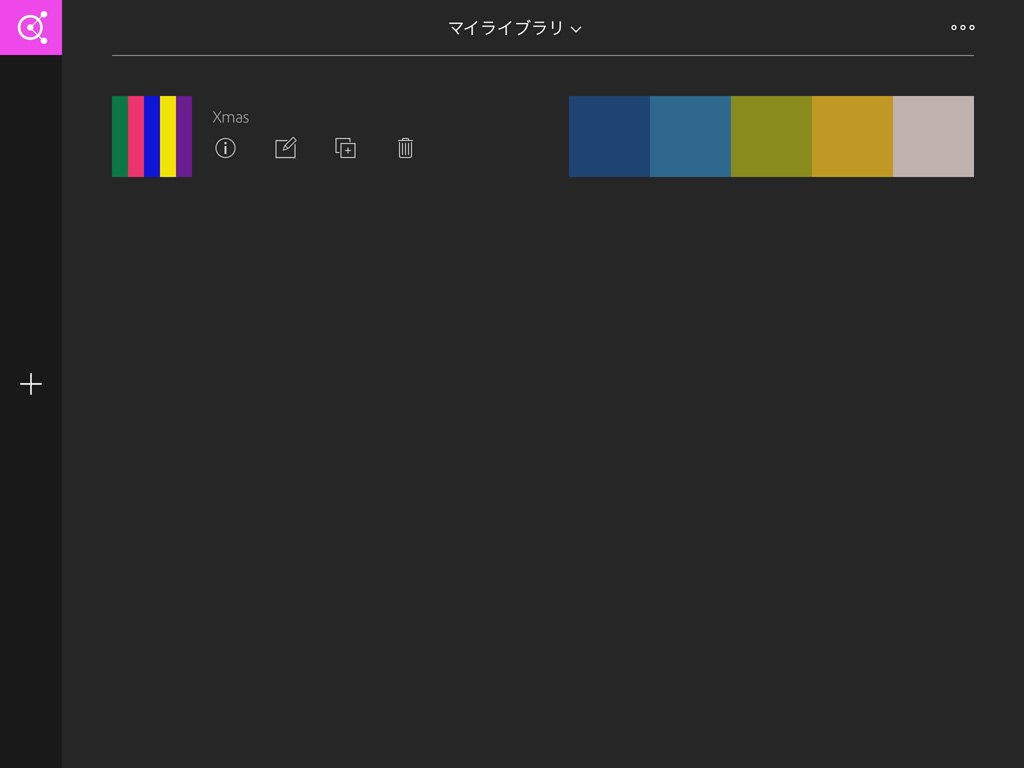 「鉛筆」のアイコンをクリックすると、カラーホイールを使って色調整を行うこともできます。
「鉛筆」のアイコンをクリックすると、カラーホイールを使って色調整を行うこともできます。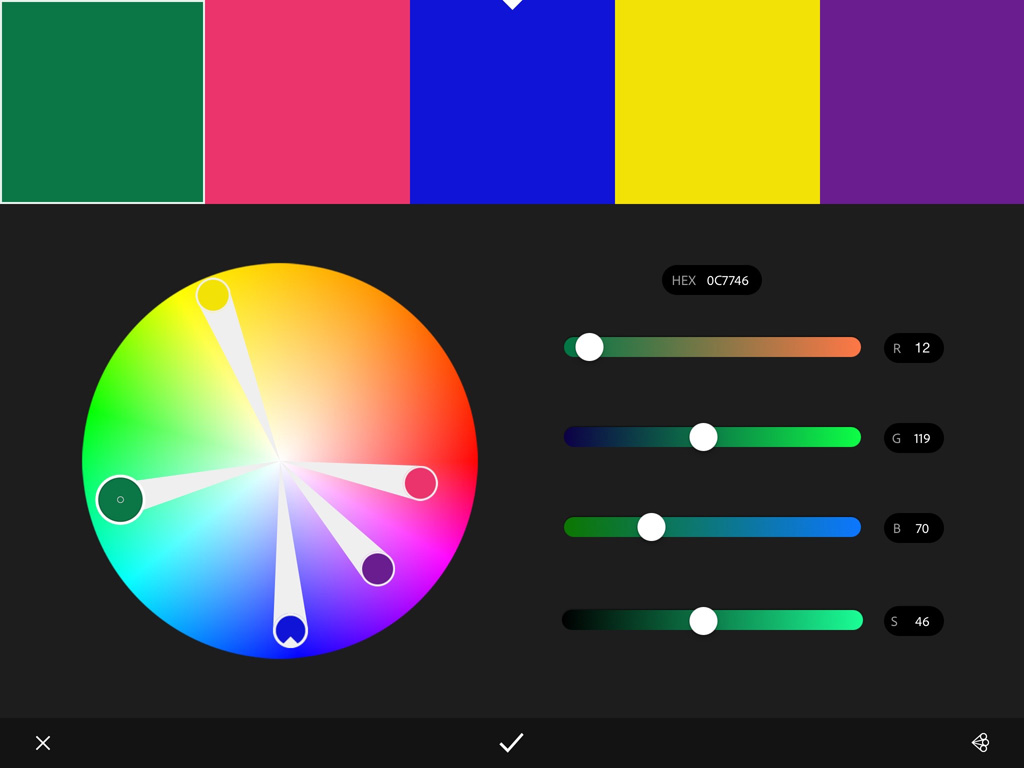 カラーテーマはCreative Cloudライブラリによって、他のCreative Cloud製品で共有することができます。
カラーテーマはCreative Cloudライブラリによって、他のCreative Cloud製品で共有することができます。
このカラーテーマをPCのIllustratorなど各種アプリケーションで利用できるので、例えばカフェの新しいチラシを作る際に、店内の色をそのまま利用してカラーテーマを作りチラシやメニュー作りに統一したカラーでデザインするということが簡単に行えます。
今回はAdobe Colorの初歩的な使い方をご紹介しましたが、他にも便利なモバイルアプリケーションが多数リリースされています。
それぞれのアプリケーションは連携が優れていますので、活用するとデザインの幅がもっと広がり効率も上がります。
ぜひ積極的に利用したいですね!


